英文的文献或者教材、手册等可能是困扰本科生以及刚开始研究生涯的研究生们的一个大问题,而且不只是英文资料,我们在刚开始用一些大型英文软件时可能连面板及菜单的单词都不认识,在使用软件时查看的帮助文档、官方手册也一般是英文的,所以跟英文经常打交道是无法避免的,因此英文翻译是我们获取知识的必备技能。
不过本文不是要教你如何系统性的学会阅读并翻译外文文献,而是分享一些能够提高翻译效率的辅助工具,看完这篇文章之后英语水平应该长进不大,但以后文献翻译可能不再是一件很头疼的事了~

本次介绍的工具比较多,从电脑端到移动端,从简单的单词翻译到整段翻译乃至全文翻译的,耐心看完哦~
网易有道词典
网易有道词典应该是家喻户晓,人们经常说什么“谷歌大法好”,虽然网易有道词典翻译的专业性不如谷歌,但是它的划词取词翻译还是很方便的,在阅读一些难度比较小,只是有一些生词的文章时非常实用。在软件主页勾选“划词”和“取词”功能后开启mini模式,选中某个单词再点“翻译”按钮,或者鼠标停留在生词上,就可以快速查询单词的意思,不用切换窗口。
有道词典也有文档翻译和截屏翻译功能,不过后面要介绍的软件在这方面表现更佳。
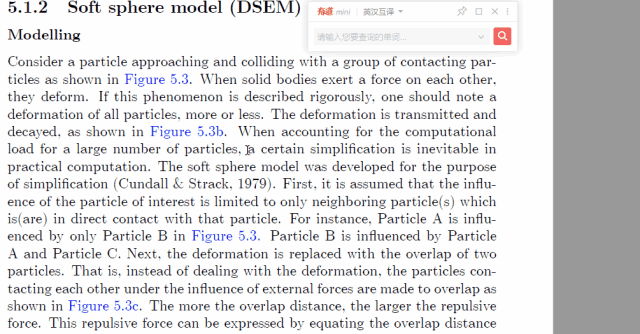
有道词典的单词翻译演示
谷歌在线翻译
以前的推送也提到过谷歌翻译(https://translate.google.cn/),并且介绍了非常实用的“谷歌翻译”拓展程序,如果没有看过,不妨在阅读完后面的文字后点击最下方“往期回顾”里的超链接,直接转到相关推送。
谷歌在线翻译是大部分人的首选,缺点就是需要复制粘贴,可能还要频繁切换窗口。如果需要翻译的东西不多,这种方法当然可以,不过很可能遇到这样一个问题,就是在复制PDF文献时,粘贴后每行末尾都有一个换行符,直接交给谷歌在线翻译就会语义混乱,这是因为有的句子被换行符拆开了,没有被识别成一句话。一个个删除多余的换行符太麻烦,解决办法有很多种,有的拓展程序/脚本可以实现自动去换行符的功能,除此之外还有一个简单方法,就是先粘贴到Word,“Ctrl+H”打开替换窗口,“查找内容”里输入“^p”,“替换为”处不填,点击全部替换,这样所有换行符就消失了,再“Ctrl+A”全选这段文字复制粘贴到翻译窗口。
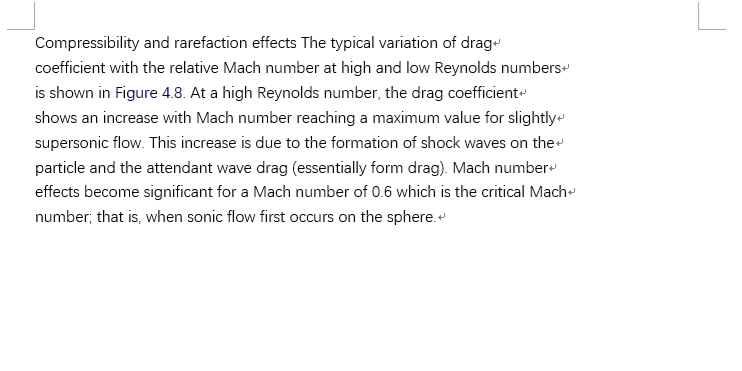 利用word的替换功能去除多余的换行符
利用word的替换功能去除多余的换行符
说实话上面的方法确实不算很方便,有个小软件“cencrack”可以帮你自动去除换行并翻译(基于谷歌翻译,需要联网),有兴趣的可以试试看,有了这个就不用打开浏览器啦。
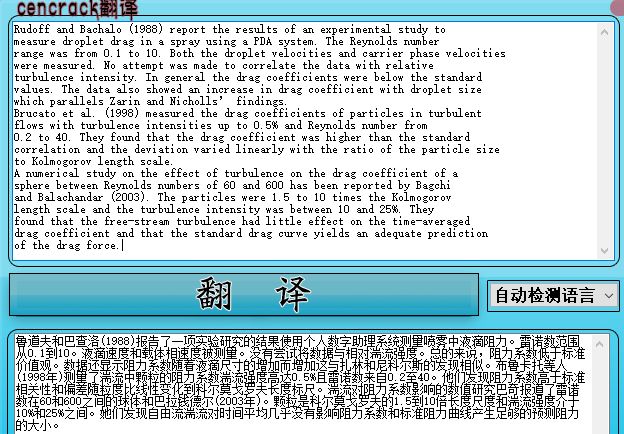
Cencrack翻译示例
天若OCR
对于扫描版PDF文档或者图片等无法直接复制的情况,集文字识别和翻译于一身的“天若OCR”可谓是简单粗暴的大杀器。天若OCR是由吾爱破解论坛大神天若幽心开发的一款开源软件,具有非常出色的文字识别功能(调用的是百度识别接口),不但识别速度非常快,而且精度非常高,还能智能识别文字区域。在识别出文字后还具有一键翻译功能(如果句子被拆开,可以先使用右上角的“合”工具来使文字合并为一段,保证后续翻译结果语义不会混乱;如果有识别错误,可以在识别结果框内修正后再点“翻”来快速翻译),同样是又快又准。
为了测试天若的性能,用其识别插入word里的一张图片中的英文,并翻译,下面是效果演示:
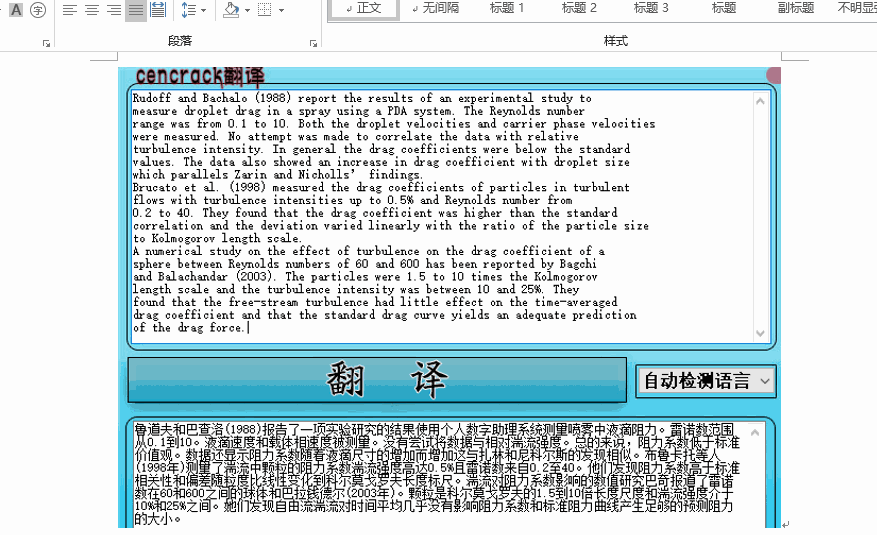
天若OCR文字识别+翻译功能演示
图片中有些模糊的英文都能快速识别并翻译,说明天若OCR还是非常强悍的。
天若OCR还有其他比较实用的功能,在使用说明中详细介绍,感兴趣的可以自己学习。
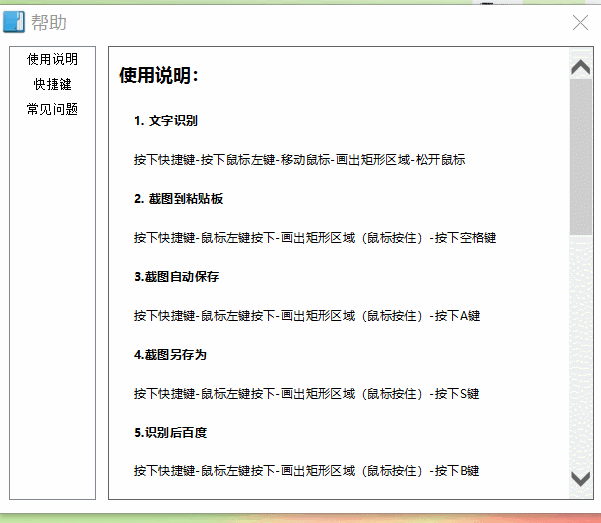
天若OCR使用说明
(其实这个软件还有二次元元素哦,可以把识别等待时间的加载页面替换成萌萌哒纸片人~)
再额外补充一点,还记得之前讲“理科公式输入的全套解决方案”时提到的mathpix吗?最新版加入了mathpix接口,所以天若OCR不再是只能识别文本啦,还能高精度识别公式!接口切换方法见下图:
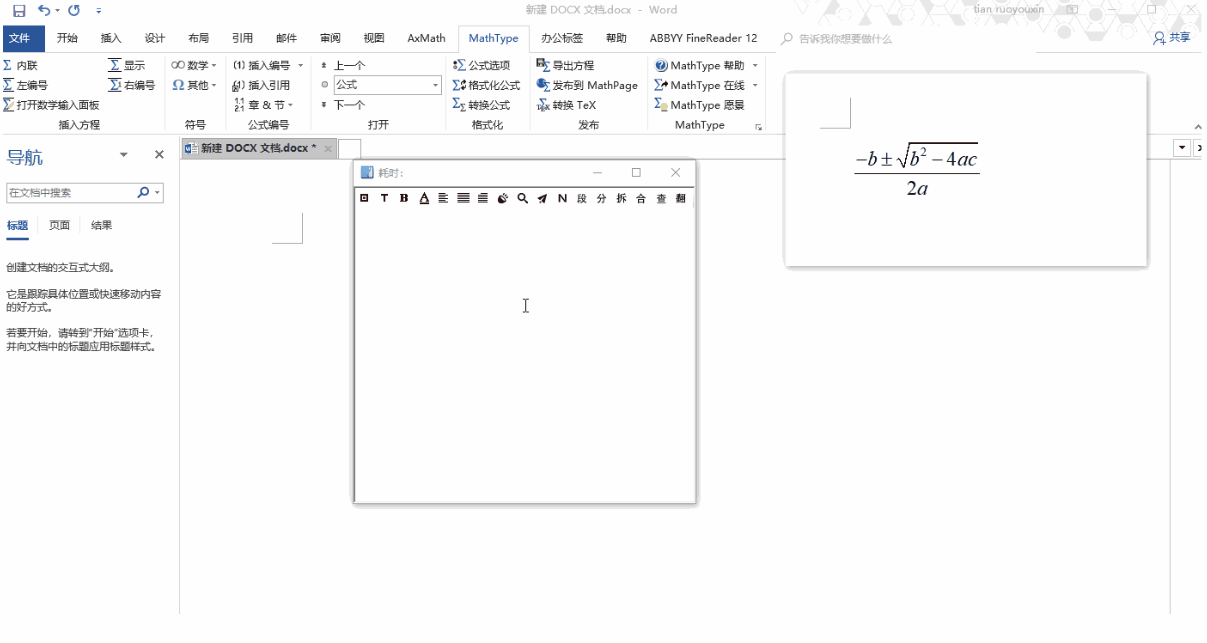
天若OCR调用mathpix接口(动图作者“天若幽心”)
现在天若OCR更新到v4.48,并且不再维护。
天若OCR获取地址:
https://www.52pojie.cn/thread-795548-1-1.html
另外天若家族还有另外两款实用软件,可以去以下网址下载和查看使用方法:
天若批量文字识别:
https://www.52pojie.cn/thread-754074-1-1.html
天若论文写作助手:
https://www.52pojie.cn/forum.php?mod=viewthread&tid=715946&page=1
其他OCR软件
树洞OCR,一款跨平台文字识别软件,MAC也能用,分为精简版(需Java8环境)和完整版(无需安装环境)
树洞OCR下载地址:
https://www.52pojie.cn/thread-912949-1-1.html
PandaOCR,多功能OCR识别+翻译+朗读+弹窗,具体的可以到网页直接查看,原理用法都差不多。
PandaOCR下载地址:
https://www.52pojie.cn/thread-919023-1-1.html
SCITranslate 11.0 版
这可能是功能最全的翻译软件。它具有基本的PDF阅读器功能,主打的翻译功能有翻译全文、翻译正文、翻译段落和翻译单词。另外还可以提取引文、下载相关论文等功能,不过亲测有时效果不太理想,提取引文另有其他方法,或许以后会介绍吧~
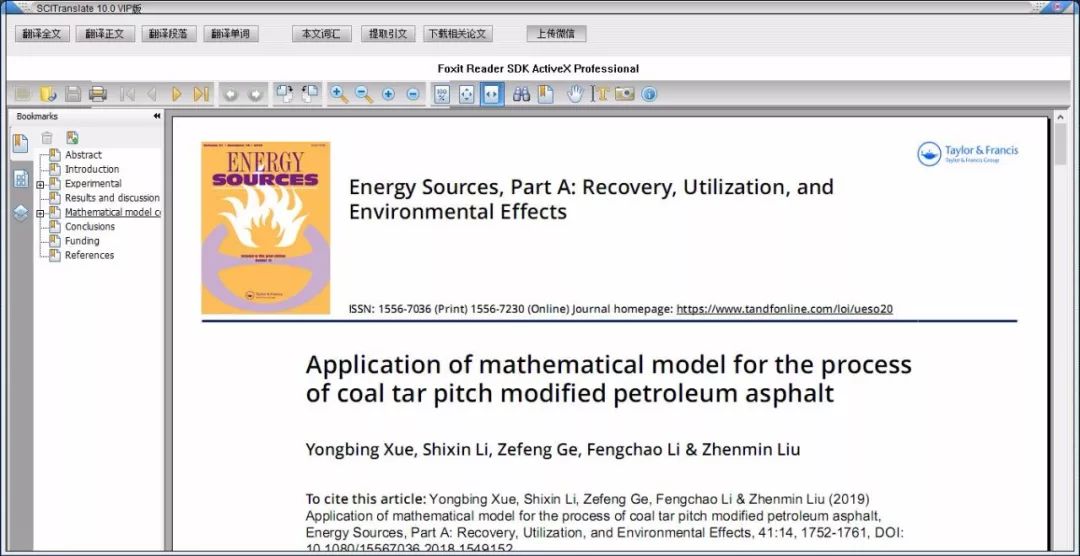
SCITranslate主界面
【翻译全文】
这个功能调用Chrome浏览器(程序自带精简版Chrome浏览器,无需预装),在浏览器内显示原文,你只需要利用谷歌自带的网页翻译功能就可以将整篇文章翻译,不过这种翻译手段是逐行翻译的,所以语义混乱。翻译结果虽然和原文排版类似,而且还保留了图表,但容易出现文字错位影响阅读,再加上准确性不佳,所以实际表现一般。
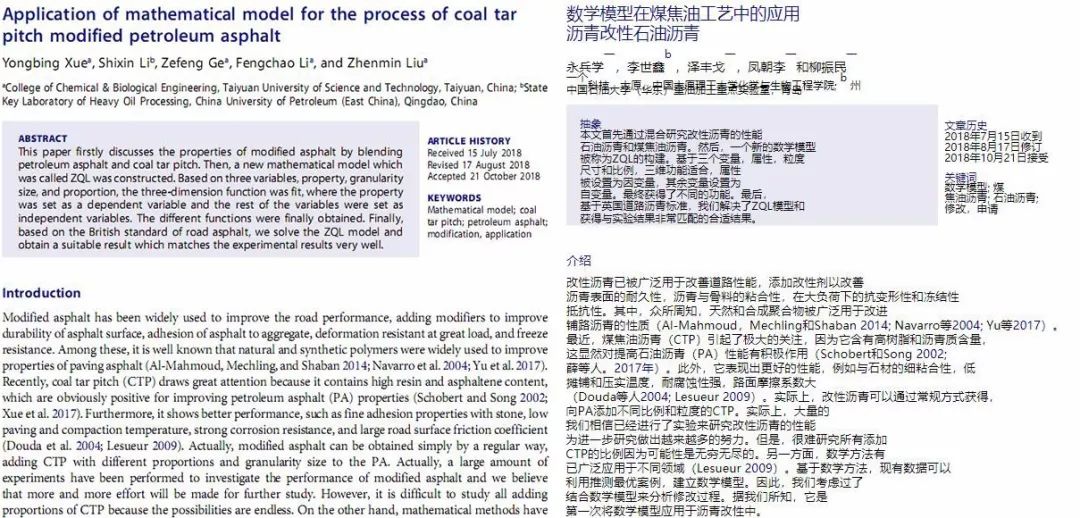
【翻译正文】
该功能还是在Chrome浏览器内显示翻译结果,不同的是能够自动识别文献中引言和参考文献之间的正文部分,以段落为单位进行翻译,不再是逐行翻译,所以准确性有所提高(相对于全文翻译而言,但实际翻译质量仍比较差),不过翻译结果不会像全文翻译一样有排版了,而是只有文字没有图片,在遇到含大量图表的文献时因为不方便对照图表所以阅读困难。
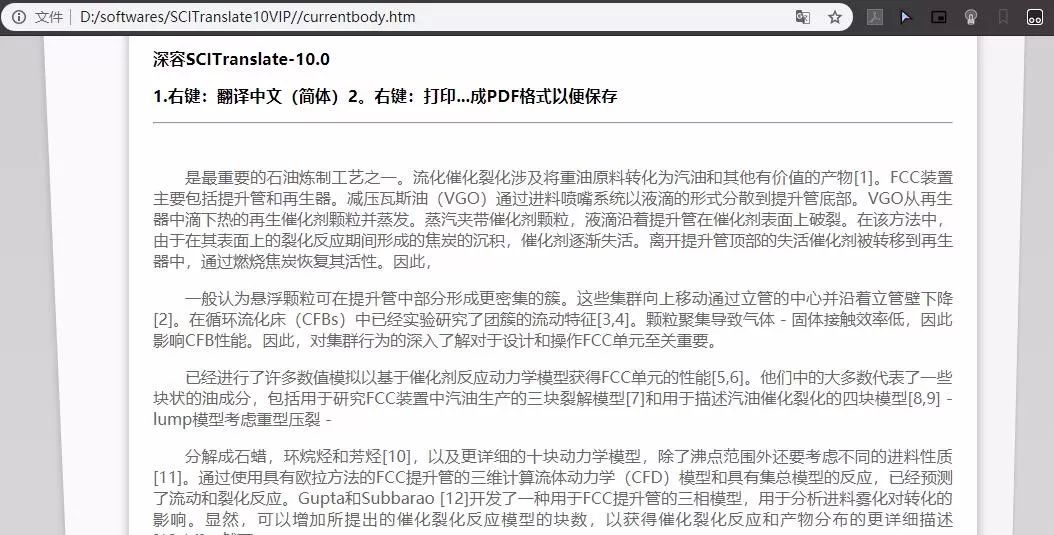
【段落翻译】
段落翻译终于是这软件一个不鸡肋的功能了,通过框选文字段落,便会在右侧显示翻译结果。通过算法去除了换行符所以语意连贯,翻译精读也很高,所以小编经常使用这个功能。需要强调的是段落翻译不会再调用Chrome浏览器了,而是直接在软件右侧区域显示,所以能一边对照原文一边查看翻译结果,没有第二方窗口遮挡页面。
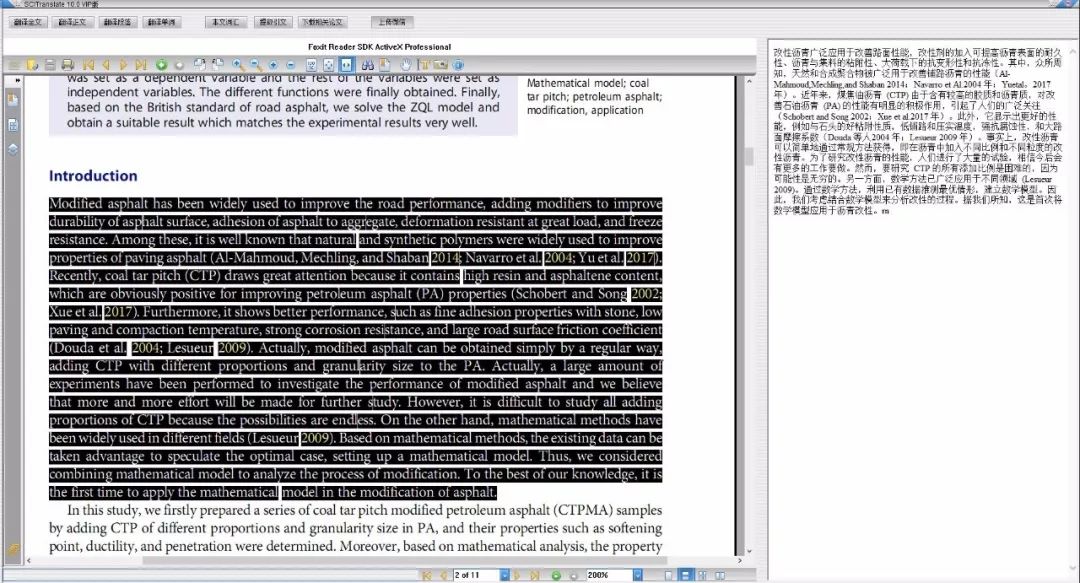
【单词翻译】
双击某个单词会在右侧显示翻译结果,同时还有发音、同义词反义词等功能。
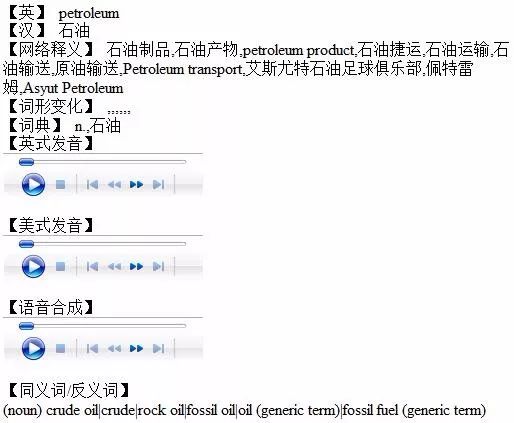
SCITranslate翻译单词界面
这里补充一下,11.0版本是最新出的,“段落翻译”功能需要100个积分以上或者氪金(100软妹币/年)才能使用。不过大家可以先体验里面的非付费功能。
有道翻译官
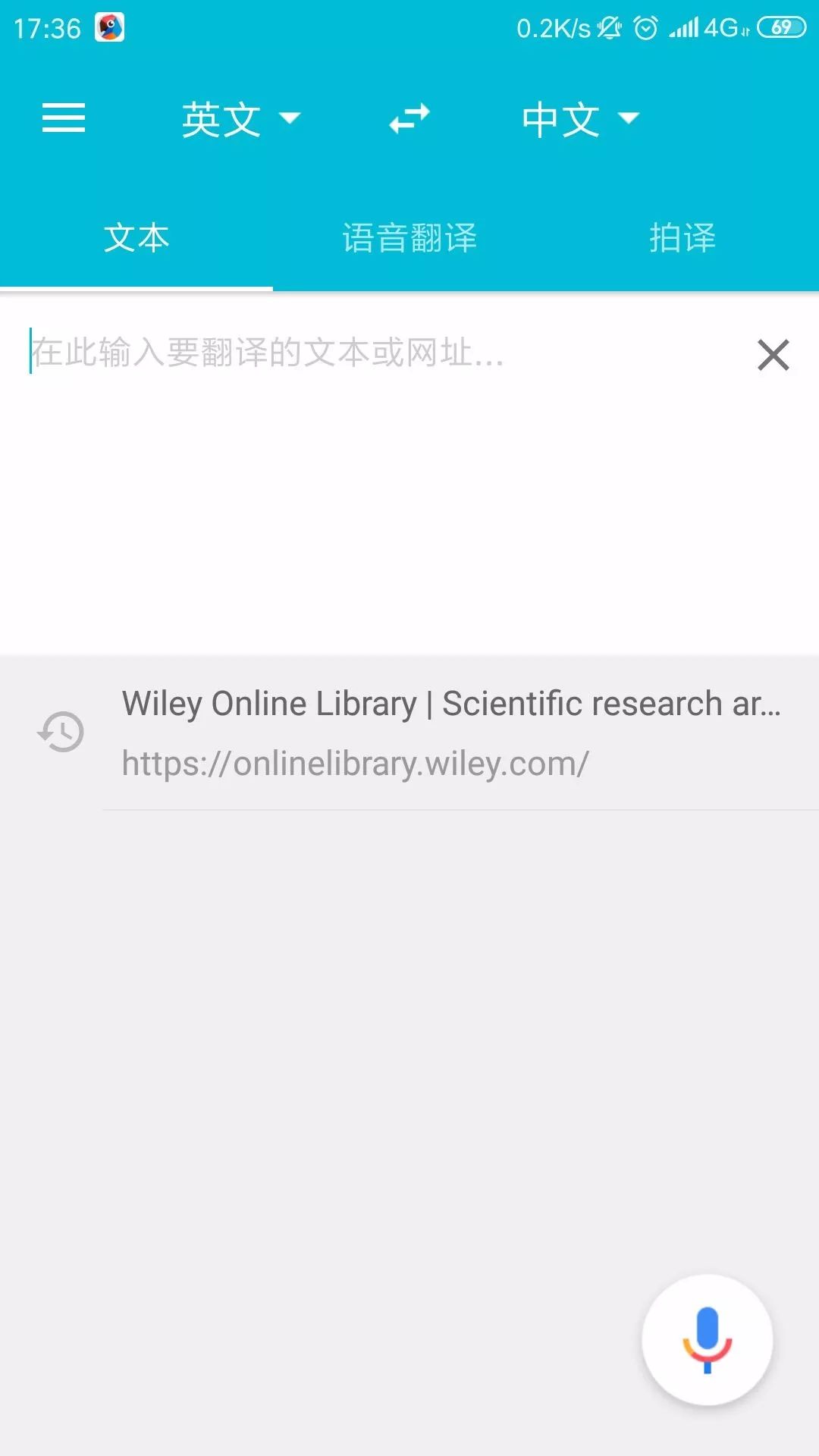
有道翻译官界面
有道翻译官一大特色是“网址翻译”,输入将要翻译的英文网站,就可以返回翻译好的网页,小编用wiley在线图书馆
(https://onlinelibrary.wiley.com/)
测试了一番,效果还不错,上图感受一下:

(向上滑动可查看全图)
除了翻译网页,基础功能文本翻译和拍照翻译表现也还不错,不过拍照翻译效果跟自己的拍照姿势有关,注意保持书面不弯曲,拍的时候要拍正。
白描
先看下官网的功能说明,特点是表格的识别度高,选择性复制,复制哪里划哪里,不要太优秀哦。
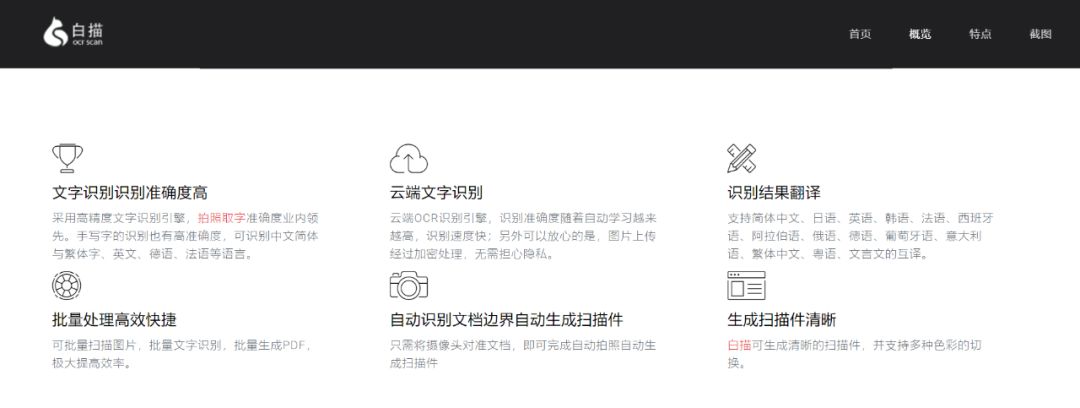
至于使用方法,由于功能较多,所以也不好在这里介绍,可以去官网查看。以下是官方宣传视频,演示了各种功能,有兴趣的可以点开看:
官网下载地址:
https://baimiao.uzero.cn/ 在手机应用商店里也可以下载。
微信小程序
如果觉得安装软件麻烦占内存,可以试试用微信小程序来解决识别(翻译)问题。打开微信—>发现—>小程序,右上角搜索,输入小程序名字即可。
(1)微软AI识图
微软出品的一款超级强大且全免费的小程序,基本功能有拍照翻译、拍图写诗、拍图识字、转PDF/PPT、表格还原、人像。
拍图写诗是微软人工智能(障)小冰的功能之一,展示一下效果:
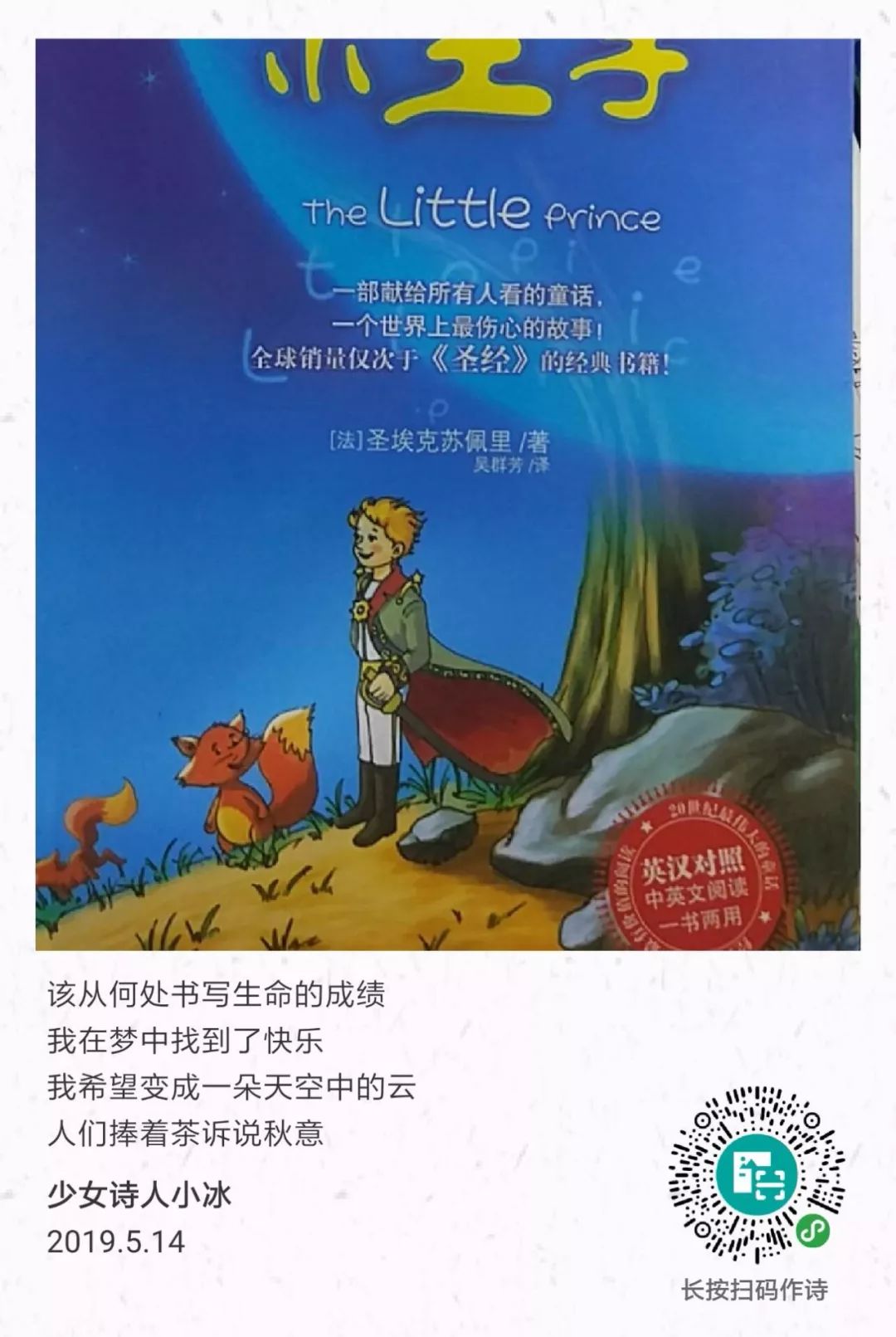
微软小冰拍图写诗功能展示
(2)百度AI体验中心
主打功能当然不止文字识别,还有其他非常强悍的识别功能。
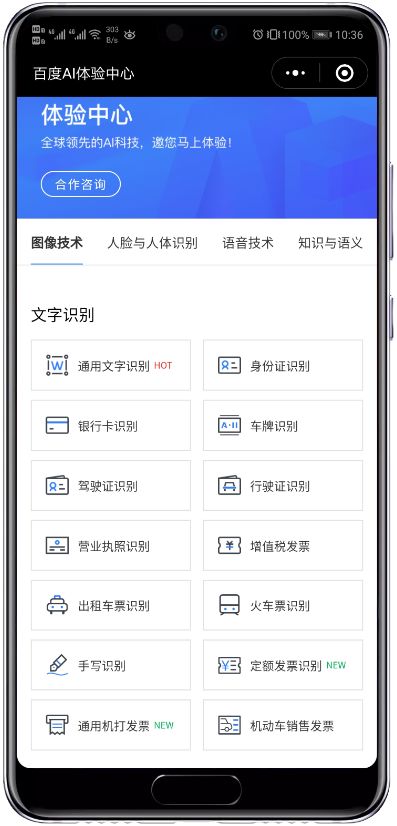
小程序“百度AI体验中心”首页
(3)传图识字
区分了印刷字体和手写字体,识别效果还可以。
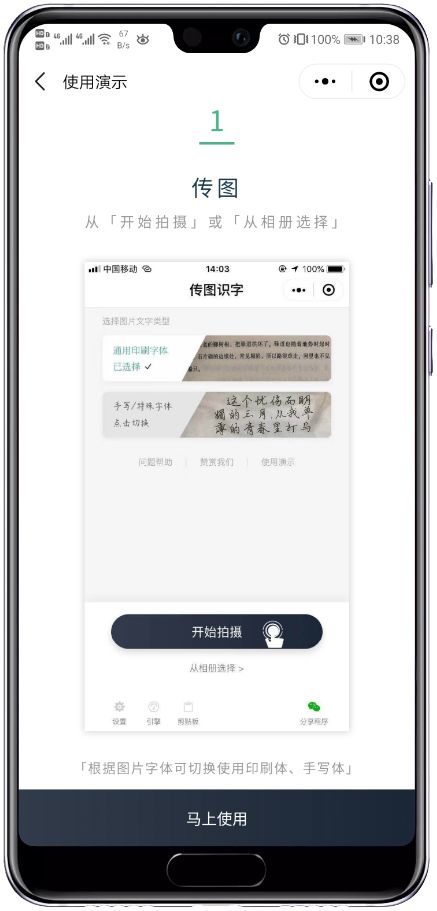
小程序“传图识字”
关于翻译的辅助工具就介绍到这里,可能不怎么全,或许并不是最佳的解决方案,但它至少是一种解决语言问题的思路或渠道。不知道大家有没有更简单高效的方法,欢迎留言!扫描下方二维码关注本公众号,回复“翻译神器”获取Cencrack、天若OCR和SCITranslate三款软件(以上软件均来自网络,如有侵权请联系删除)。
温馨提醒:翻译软件不要过度依赖,最厉害翻译方法就是靠自己的努力多读文献,提高专业英语水平,你的大脑才是最好的翻译神器!

(本文来源公众号_化工设计CUPB)
往期热门文章:
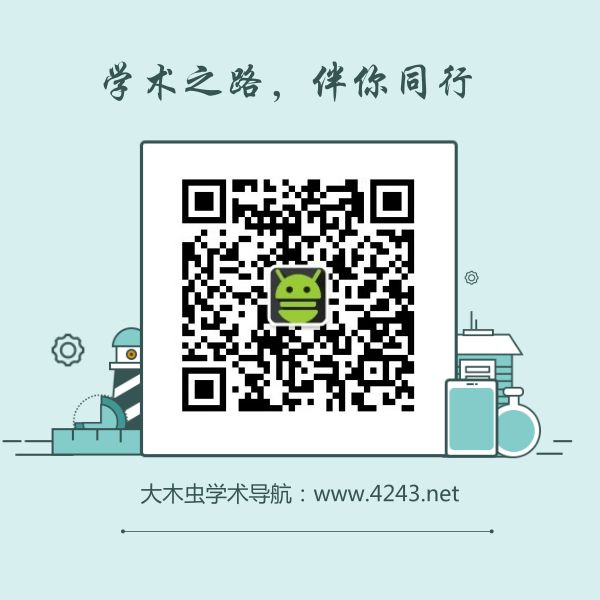
文章评论